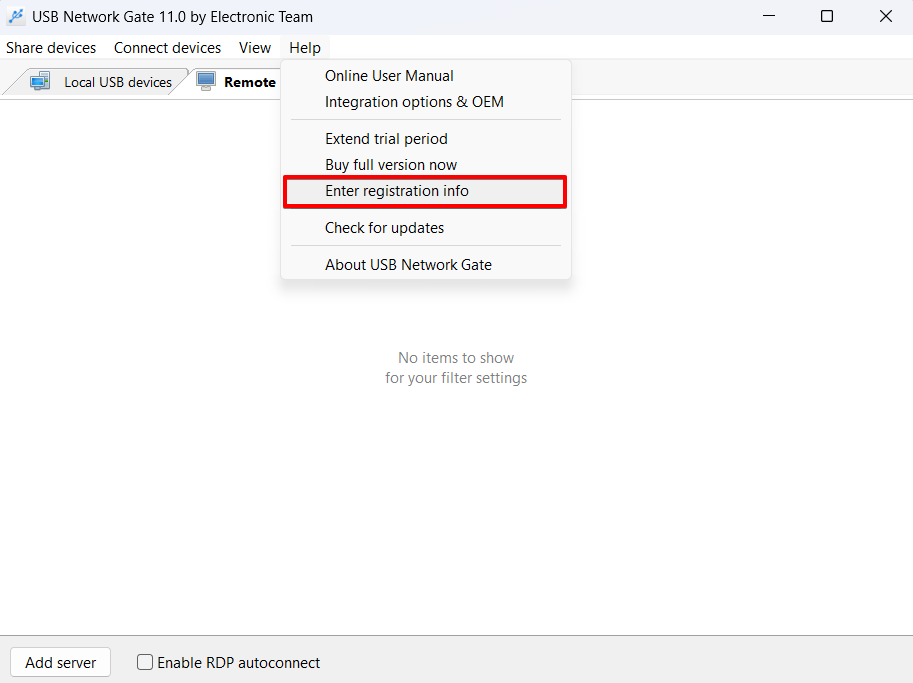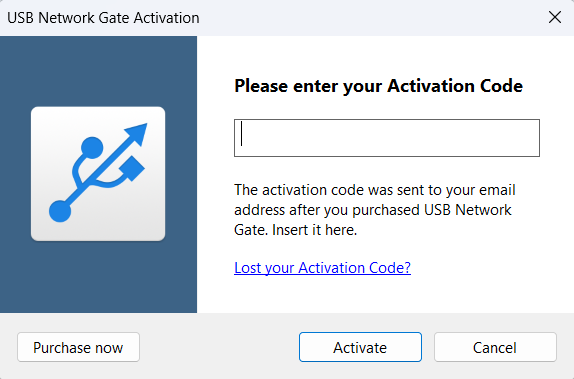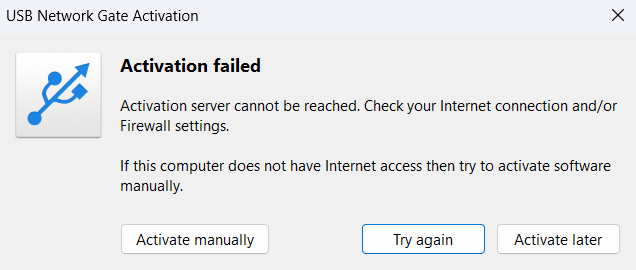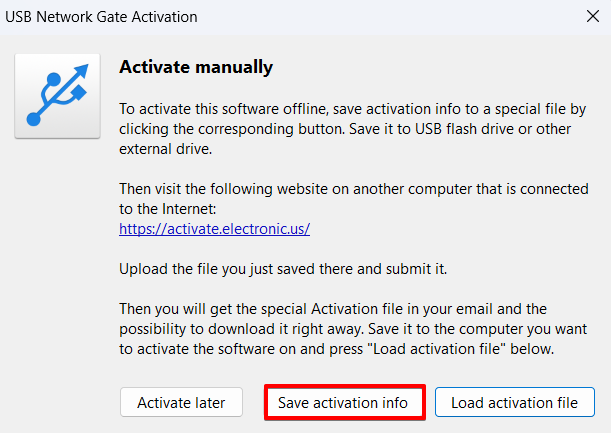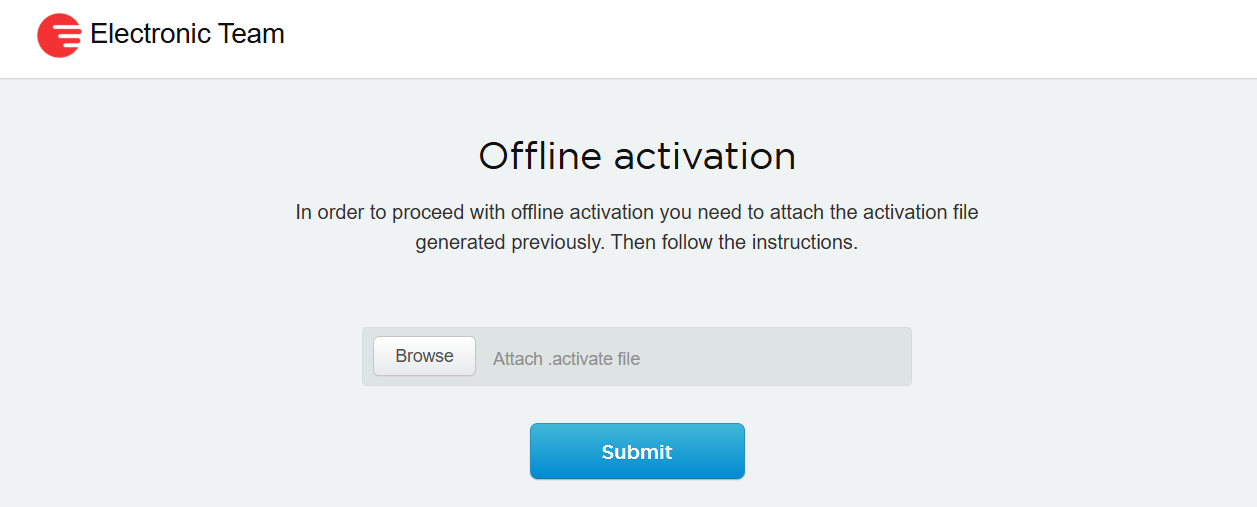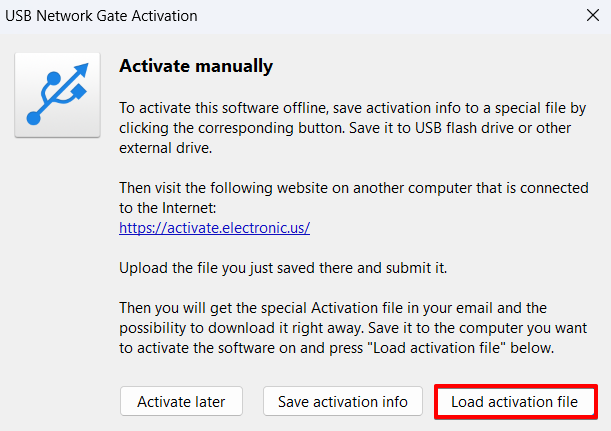Nota: solo es necesario activar el Módulo Servidor de USB Network Gate. El Módulo Cliente es gratuito y no requiere configuración adicional para conectarse a un dispositivo compartido desde otro PC.
Una vez que haya descargado el software USB sobre Ethernet desde nuestra página web e instalado en su ordenador, se iniciará automáticamente un período de prueba gratuito de 14 días. Durante estas dos semanas podrá utilizar todas las funciones de la aplicación sin limitaciones: cualquier dispositivo USB podrá compartirse para que los usuarios de su red accedan a él de forma remota (aunque solo un equipo puede conectarse al dispositivo compartido al mismo tiempo).
Puede aprovechar la prueba gratuita hasta el final o decidirse por la compra antes, como prefiera. En cualquier caso, en nuestra web encontrará siempre la información actualizada sobre los tipos de licencia de USB Network Gate disponibles junto con sus precios.
Una vez confirmado el pedido, le enviaremos el código de activación necesario para la activación de USB Network Gate.